Pour tester la santé de vos disques durs et SSD (Solid State Drives), vous pouvez utiliser des utilitaires spécifiques conçus à cet effet. Voici quelques outils couramment utilisés :
CrystalDiskInfo (Windows) :
CrystalDiskInfo est un utilitaire gratuit qui fournit des informations détaillées sur l'état de santé de vos disques durs et SSD. Il affiche des données telles que la température, le taux d'usure, les erreurs SMART et d'autres paramètres importants. Vous pouvez télécharger CrystalDiskInfo à partir du site officiel et exécuter le programme pour obtenir les informations sur vos disques.
SMART Utility (macOS) :

 www.clubic.com
www.clubic.com
SMART Utility est un outil pour macOS qui permet de vérifier l'état de santé des disques durs internes et externes. Il analyse les attributs SMART (Self-Monitoring, Analysis and Reporting Technology) pour détecter les signes de défaillance potentielle. SMART Utility est un logiciel commercial, mais il propose également une version d'essai gratuite avec des fonctionnalités limitées.
S.M.A.R.T. Monitoring Tools (Linux) :
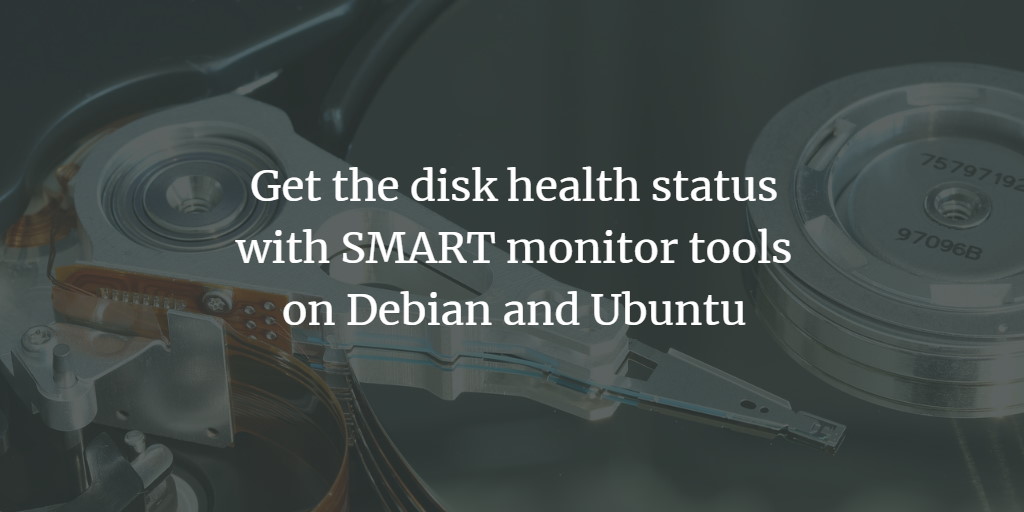
 www.faqforge.com
www.faqforge.com
Les distributions Linux offrent généralement des outils de ligne de commande pour surveiller les disques durs à l'aide du système SMART. Vous pouvez utiliser des commandes telles que "smartctl" pour interroger et afficher les informations SMART de vos disques durs et SSD. Par exemple, vous pouvez exécuter la commande suivante dans le terminal pour afficher les données SMART d'un disque :
Remplacez "/dev/sdX" par le chemin correspondant à votre disque.
Il est important de noter que ces utilitaires vous fournissent des informations sur l'état de santé de vos disques, mais ils ne peuvent pas prédire avec certitude les défaillances futures. Si vous constatez des avertissements ou des problèmes détectés lors des tests, il est recommandé de sauvegarder vos données importantes et envisager de remplacer le disque défectueux ou de faire réparer le disque si possible.
CrystalDiskInfo (Windows) :
CrystalDiskInfo
About CrystalDiskInfo A HDD/SSD utility software which supports a part of USB, Intel RAID and NVMe. Standard Edition Shizuku Edition Kurei Kei Edition Download System Requirements OS Windows XP/Vista/7/8/8.1/10/11Windows Server 2003/2008/2012/2016/2019/2022 Architecture x86/x64/ARM64 IE 8.0~...
crystalmark.info
CrystalDiskInfo est un utilitaire gratuit qui fournit des informations détaillées sur l'état de santé de vos disques durs et SSD. Il affiche des données telles que la température, le taux d'usure, les erreurs SMART et d'autres paramètres importants. Vous pouvez télécharger CrystalDiskInfo à partir du site officiel et exécuter le programme pour obtenir les informations sur vos disques.
SMART Utility (macOS) :

Télécharger SMART Utility pour Mac (gratuit) - Clubic
Télécharger SMART Utility : Connaissez l'état de santé de vos disques durs.
SMART Utility est un outil pour macOS qui permet de vérifier l'état de santé des disques durs internes et externes. Il analyse les attributs SMART (Self-Monitoring, Analysis and Reporting Technology) pour détecter les signes de défaillance potentielle. SMART Utility est un logiciel commercial, mais il propose également une version d'essai gratuite avec des fonctionnalités limitées.
S.M.A.R.T. Monitoring Tools (Linux) :
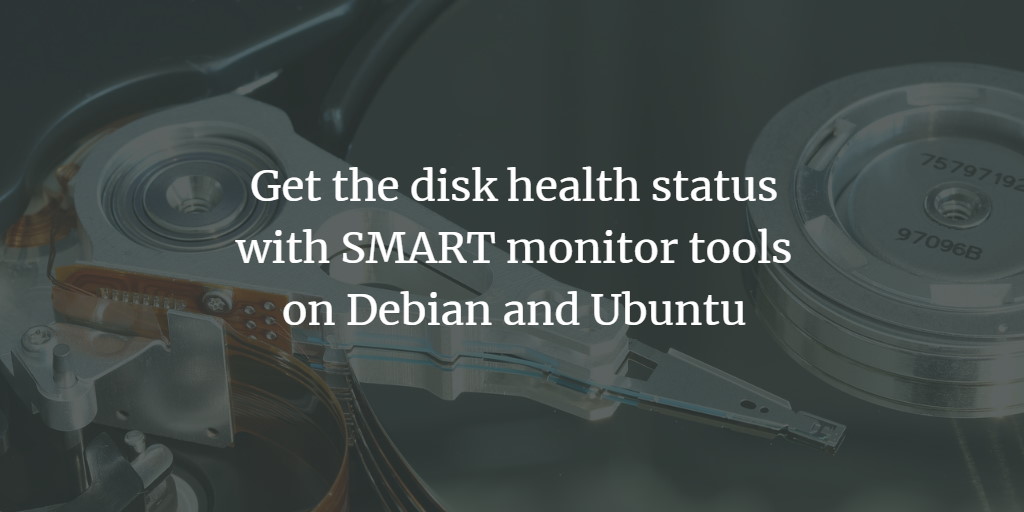
Get the disk health status with SMART monitor tools on Debian and Ubuntu Linux
Every current disk includes a built-in monitoring feature known as SMART that keeps track of faults. On Linux, there is a software package called smartmontools that may be used to query the SMART status of the disk to see if it will fail soon. Installation apt-get install smartmontools Usage...
 www.faqforge.com
www.faqforge.com
Les distributions Linux offrent généralement des outils de ligne de commande pour surveiller les disques durs à l'aide du système SMART. Vous pouvez utiliser des commandes telles que "smartctl" pour interroger et afficher les informations SMART de vos disques durs et SSD. Par exemple, vous pouvez exécuter la commande suivante dans le terminal pour afficher les données SMART d'un disque :
Code:
smartctl -a /dev/sdXRemplacez "/dev/sdX" par le chemin correspondant à votre disque.
Il est important de noter que ces utilitaires vous fournissent des informations sur l'état de santé de vos disques, mais ils ne peuvent pas prédire avec certitude les défaillances futures. Si vous constatez des avertissements ou des problèmes détectés lors des tests, il est recommandé de sauvegarder vos données importantes et envisager de remplacer le disque défectueux ou de faire réparer le disque si possible.